Créer des Memoji sur iPhone est de plus en plus populaire et apprécié des utilisateurs. Découvrez comment créer des stickers Memoji dans l'article ci-dessous !
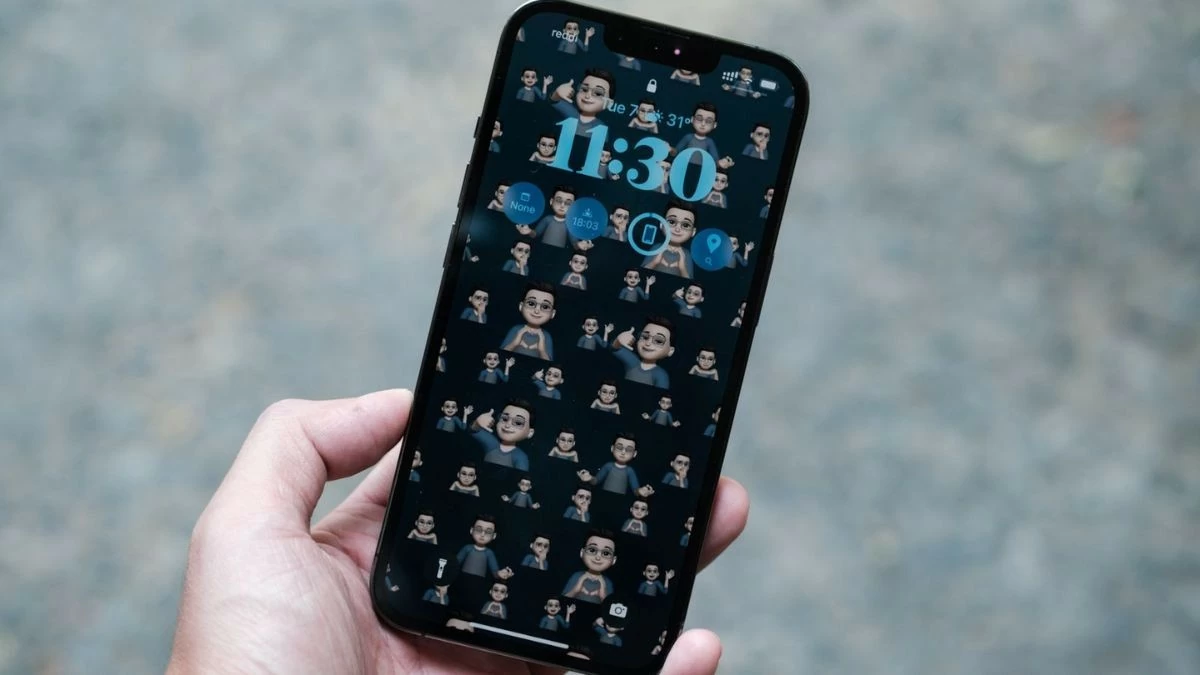 |
Comment créer des Memoji sur iPhone simplement et facilement
Si vous souhaitez créer des emojis 3D uniques, découvrez ci-dessous comment créer des icônes sur iPhone :
Étape 1 : Tout d’abord, ouvrez l’application Messages et sélectionnez une conversation. Appuyez sur la zone de rédaction, trouvez l’icône Memoji, puis appuyez sur le signe « + ».
Étape 2 : Choisissez la couleur de peau, la coiffure, le style des yeux, le nez et les accessoires pour créer le look de votre emoji.
Étape 3 : une fois que vous êtes satisfait de votre Memoji, appuyez sur « Terminé » dans le coin supérieur droit de l'écran pour l'enregistrer.
 |
En quelques étapes simples, créez votre propre collection de Memojis pour exprimer votre personnalité. Cet article fournit également des instructions détaillées sur l'utilisation des Emojis sur iPhone. Ne le manquez pas !
Comment utiliser les autocollants Memoji
Grâce au guide de création de Memoji sur iPhone, créez facilement des stickers Emoji amusants et vivants. Découvrons comment utiliser ces stickers super cool pour animer vos conversations !
Comment utiliser rapidement Memoji dans FaceTime
Vos appels FaceTime seront plus vivants que jamais avec Memoji :
Étape 1 : Tout d’abord, ouvrez l’application FaceTime et démarrez un appel.
Étape 2 : appuyez sur Effets (astérisque) et sélectionnez l’icône d’autocollant Memoji.
Étape 3 : Choisissez votre emoji préféré et profitez d’appels FaceTime amusants !
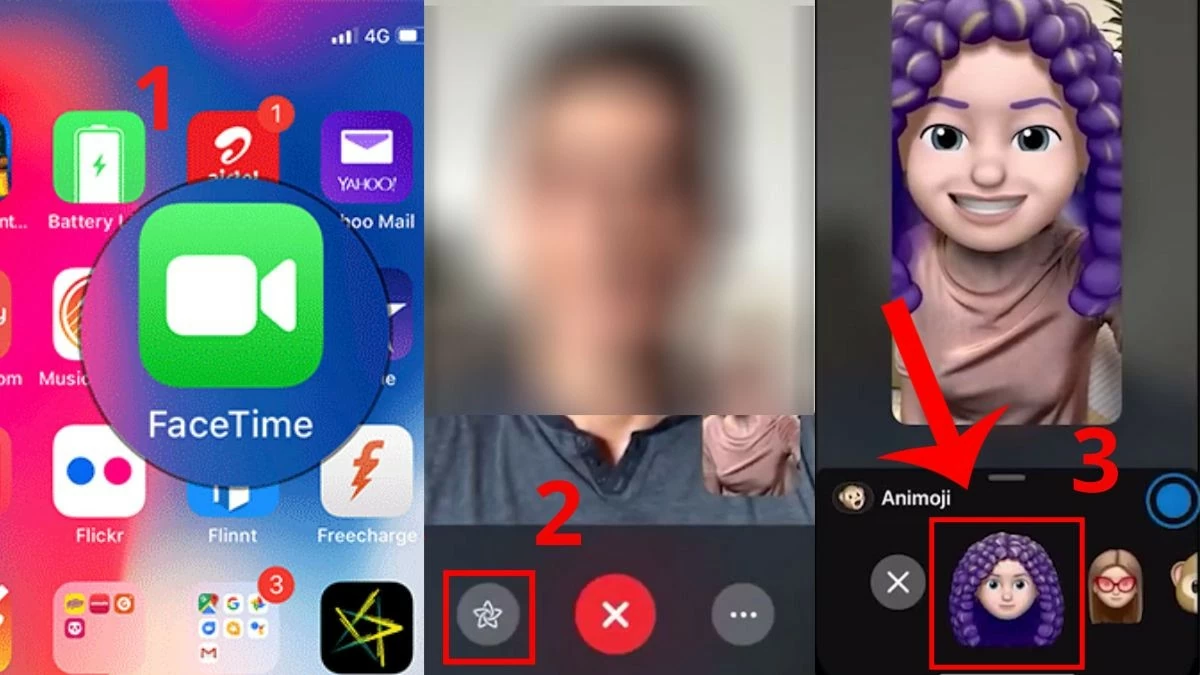 |
Comment utiliser Memoji dans l'application Messages
Rendez vos conversations plus vivantes et amusantes avec de jolis Memoji. Voici comment utiliser les stickers Memoji dans l'app Messages sur iPhone.
Envoyer des messages Memoji
En quelques étapes simples, vous pouvez envoyer des Memoji à vos amis et à votre famille :
Étape 1 : ouvrez l’application iMessenger et accédez à la conversation dans laquelle vous souhaitez envoyer le Memoji.
Étape 2 : Dans la zone de saisie du message, cliquez sur l’icône d’autocollant.
Étape 3 : sélectionnez l’autocollant Memoji souhaité, ainsi qu’un message, puis appuyez sur l’icône en forme de flèche pour envoyer.
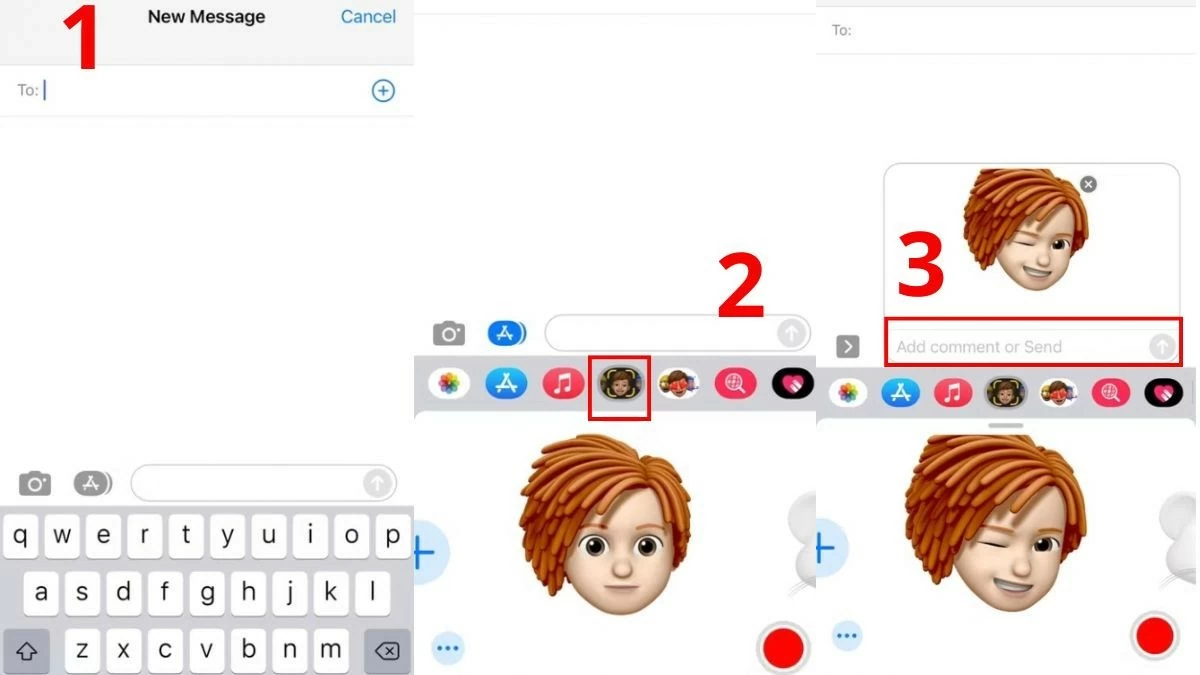 |
Vous pouvez désormais ajouter facilement un peu d’humour et de créativité à vos messages !
Envoyer des images Memoji
Vous pouvez envoyer des images Memoji sur iPhone pour pimenter les conversations, pas seulement des messages texte :
Étape 1 : ouvrez l’application iMessenger et accédez à la conversation souhaitée.
Étape 2 : pendant que vous envoyez un SMS, recherchez et appuyez sur l’icône d’autocollant Memoji avec des yeux en forme de cœur sur le clavier.
Étape 3 : Choisissez l'image Memoji que vous aimez, faites-la glisser et déposez-la dans la boîte de discussion, puis appuyez sur le bouton « envoyer » pour terminer.
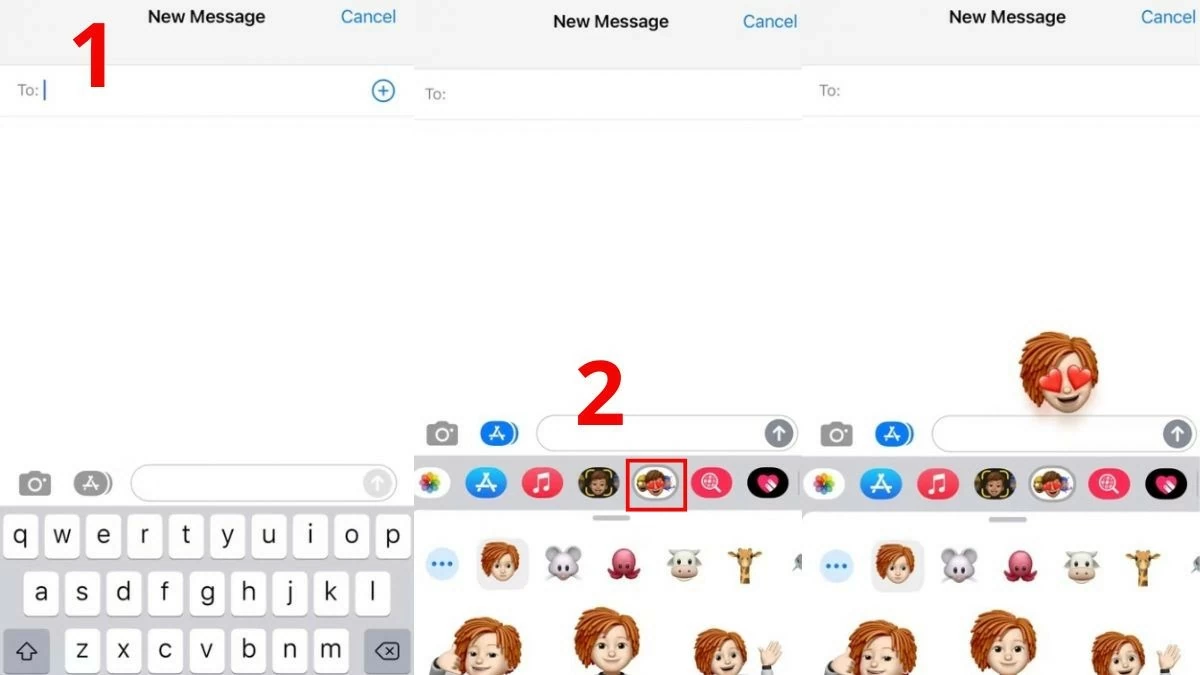 |
Ces étapes vous aideront à rendre votre conversation plus vivante et amusante !
Envoyer des vidéos Memoji
Vous pouvez également créer des vidéos Memoji animées avec votre voix :
Étape 1 : ouvrez l’application iMessenger et démarrez la conversation souhaitée.
Étape 2 : appuyez sur l’icône « Enregistrer » pour créer un Memoji sur iPhone et commencer à enregistrer vos expressions faciales et votre voix.
Étape 3 : Une fois terminé, appuyez simplement sur l’icône en forme de flèche pour envoyer la vidéo nouvellement créée.
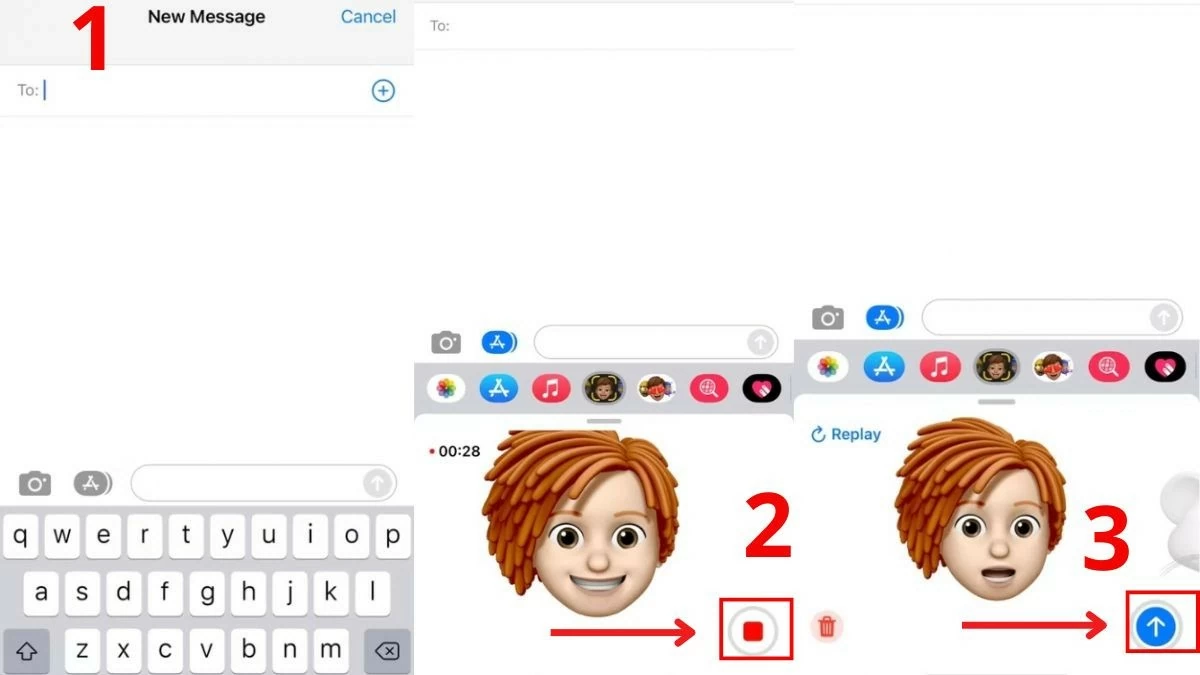 |
Avec ces étapes simples, vos conversations seront plus amusantes et animées !
L'article ci-dessus a démontré que créer des Memoji sur iPhone rend vos conversations plus vivantes et plus amusantes que jamais. Essayez dès aujourd'hui de créer des autocollants Memoji pour créer des icônes adorables sur iPhone et constatez la différence !
Source




















































![[Maritime News] Plus de 80 % de la capacité mondiale de transport maritime par conteneurs est entre les mains de MSC et des principales alliances maritimes](https://vphoto.vietnam.vn/thumb/402x226/vietnam/resource/IMAGE/2025/7/16/6b4d586c984b4cbf8c5680352b9eaeb0)













































Comment (0)